mastergo设计软件带给大家非常多的便利,大家可以通过该软件制作非常精美且有趣的内容,大家在操作的过程中会使用到一些相关的功能选项,比如一些小伙伴在创建的过程中,想要进行图片的插入设计,那么就可以直接在页面顶部的菜单栏中选择插入图片即可,插入的图片是可以进行编辑文字内容的,大家在操作的过程中是很简单的,操作起来不会觉得很复杂,下方是关于如何使用mastergo添加图片的具体操作方法,如果你需要的情况下可以看看方法教程,希望对大家有所帮助。
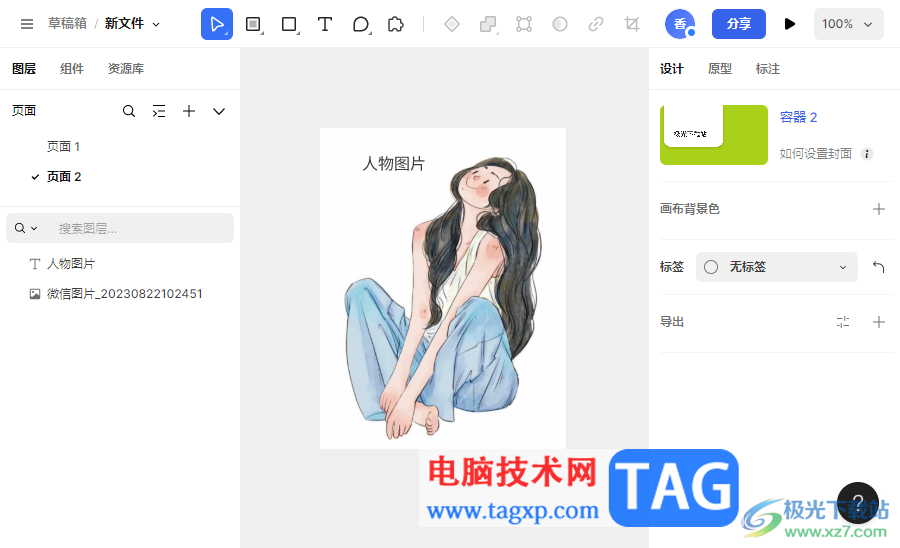
1.首先我们需要进入到mastergo中,在页面左侧点击自己添加的其中一个页面,然后在页面顶部菜单栏中点击矩形框的图标。
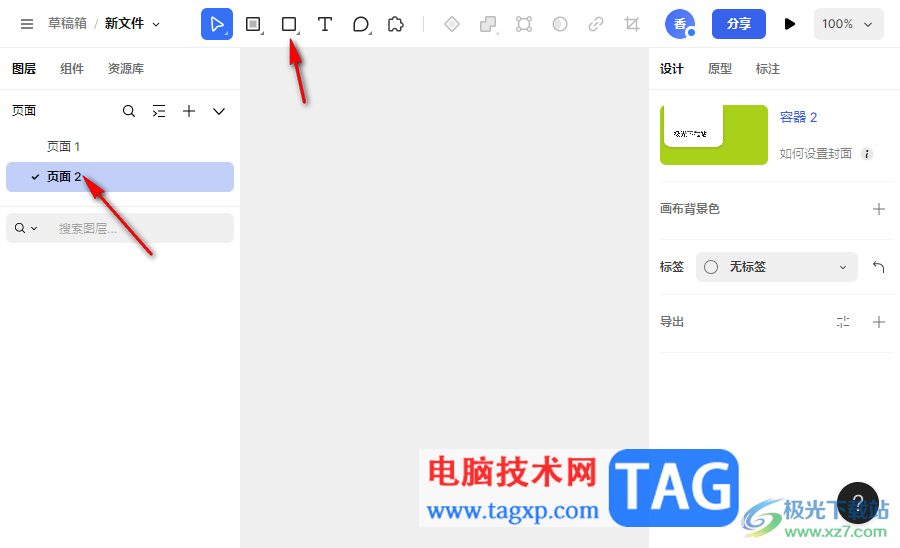
2.在打开的菜单选项中,将其中的【图片】选项进行点击一下。
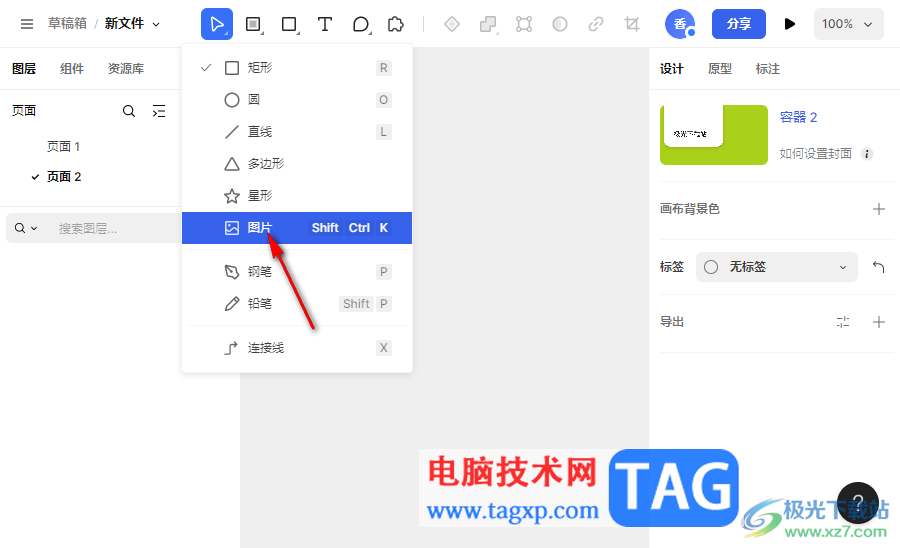
3.随后即可在页面上弹出一个文件夹页面,在页面上将自己需要添加的图片进行选中添加即可。
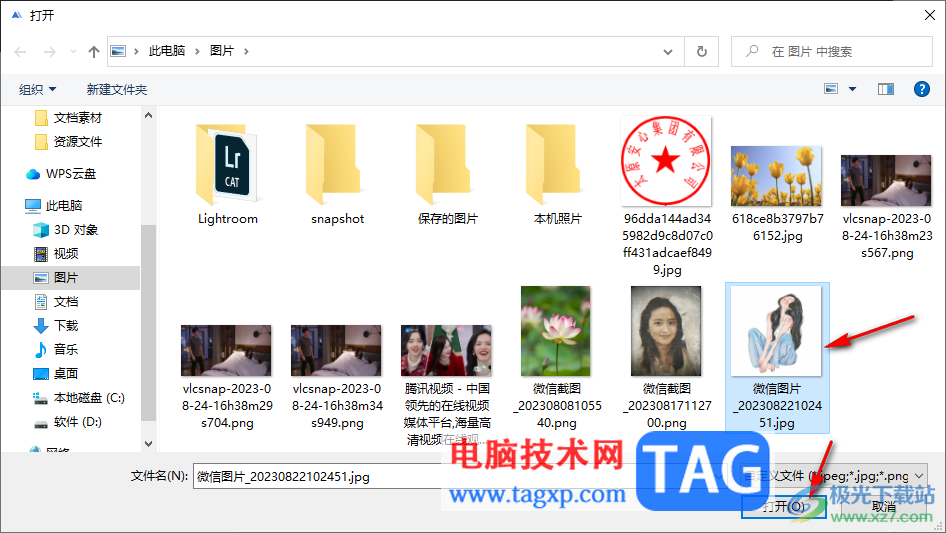
4.当你添加到页面上的图片你需要使用鼠标拉动图片边框进行调节图片大小,让图片符合自己的一个制作大小。
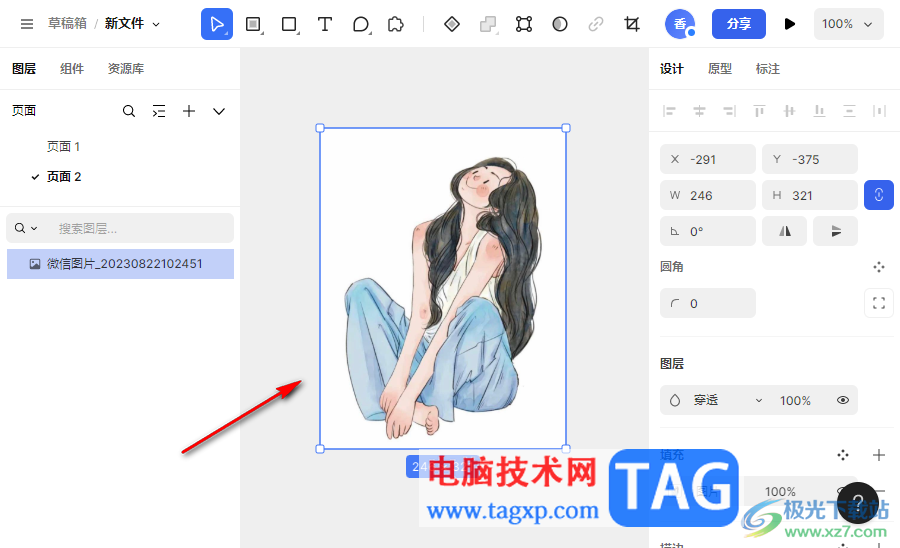
5.之后你可以在页面顶部点击文字工具,在图片上进行文字内容的编辑和修改操作,如图所示。
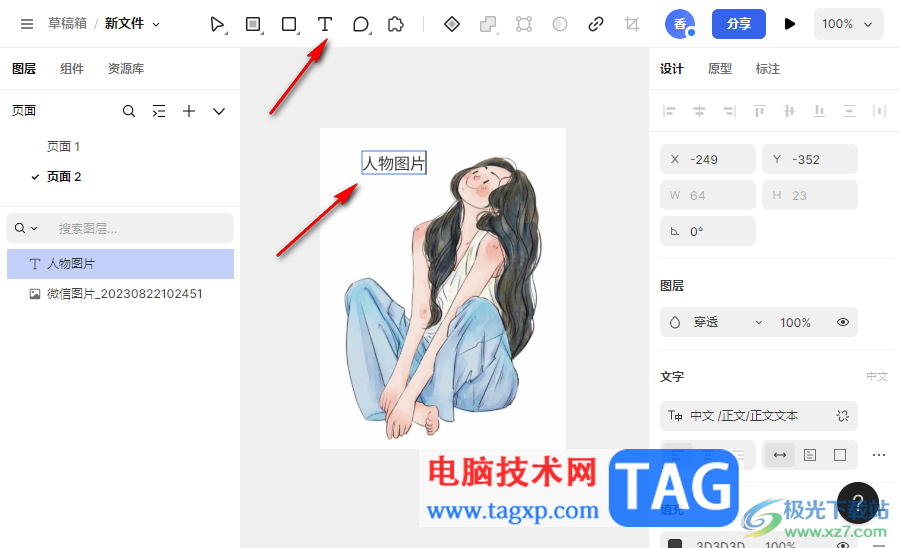
以上就是关于如何使用mastergo进行添加图片的具体操作方法,你可以将添加到页面中的图片进行设置成蒙版,可以在图片上添加文字,以及插入其他的元素以及设置一下图片的轮廓等参数都是可以的,感兴趣的话可以操作试试。
 主板故障DIY维修技巧:怎样识别主板出现
主板故障DIY维修技巧:怎样识别主板出现
电脑主板作为PC的核心组件,其重要性不言而喻。由于时间的推......
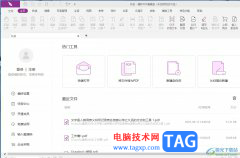 福昕pdf编辑器在状态栏显示锁定按钮的教
福昕pdf编辑器在状态栏显示锁定按钮的教
福昕pdf编辑器是一款功能十分强大的pdf文件编辑工具,它可以对......
 微软更新Win10 20H1版本怎么样
微软更新Win10 20H1版本怎么样
自从微软取消对win7的维护后,大量的win7用户被迫无奈之下只能......
 腾讯文档设置文档背景的方法
腾讯文档设置文档背景的方法
很多小伙伴之所以会选择使用腾讯文档来对在线文档进行编辑,......
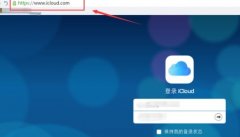 恢复删除的照片和视频教程
恢复删除的照片和视频教程
我们在手机上,可能会不小心删除一些不重要的照片和视频,那......

现在使用爱思助手的朋友已经越来越多,而对于一些新手用户来说,可能还不了解爱思助手查看iPhone是否正在快充和充电功率的操作,小编今天就带来爱思助手查看iPhone是否正在快充和充电功率...
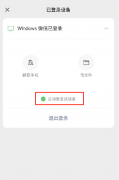
微信PC端在哪设置自动登录呢,话说不少用户都在咨询这个问题呢?下面就来小编这里看下微信PC端设置自动登录的教程步骤吧,需要的朋友可以参考下哦。...

小米手机给用户带来了不错的使用感受,让用户开始选择使用这款手机,当用户在使用这款手机时,会收获到许多功能的带来的便利,并且让用户减少了许多的麻烦,总的来说小米手机是一款很...

刚入手Revit软件的朋友可能还不会设置视图范围,而今日小编就讲解Revit设置视图范围的操作步骤,相信大家通过学习,在以后的操作中一定会得心应手。...

utorrent是一款强大的迷你bt下载工具,是目前互联网上最强大的轻量级bt下载工具之一,它有着多任务下载、磁力连阿姐下载和带宽限制等功能,而且还向用户提供了多种本地化语言支持,为用户...

经常使用剪映的小伙伴都是知道这款软件是非常不错的一款视频编辑软件,而这款软件提供手机版本和电脑版本两种类型,相对来说使用手机版的剪映小伙伴比较多一点,但是当他们使用电脑版...
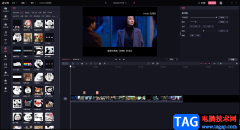
很多小伙伴在使用必剪软件的时候,想要更好的进行视频的一个制作,就会通过给视频添加标记,在添加的标记中来选择性的添加自己需要的素材,这样制作下来的视频就会更加贴合自己的一个...
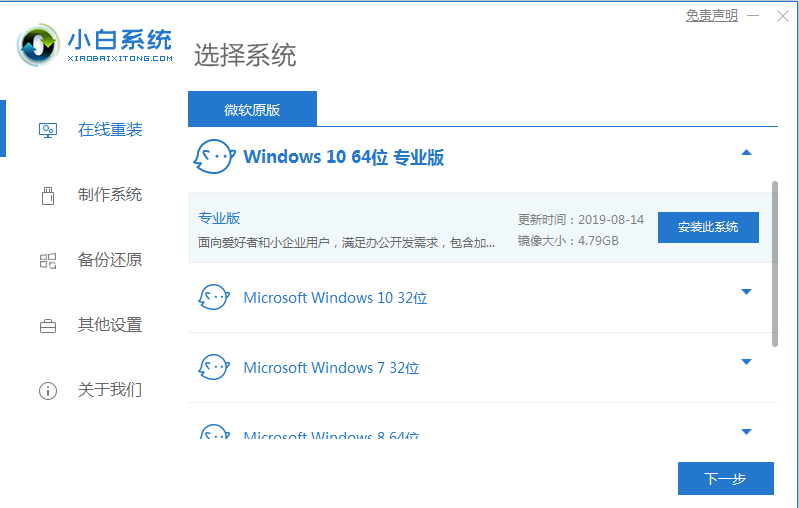
系统安装下载怎么操作?当我们的电脑在使用的时候出现故障且无法解决的时候,就需要重装系统了.那么系统怎么安装下载呢?很多朋友都还不知道,那么本文就为大家带来系统安装下载的详细教程...
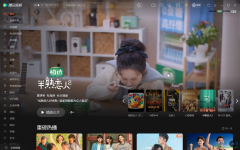
腾讯视频是一款非常好用的视频软件,很多小伙伴在想要追剧看电影时,都会选择使用该软件。在腾讯视频中,如果我们希望在电脑版的腾讯视频中使用手机号进行登录,小伙伴们知道具体该如...

WPS演示文稿是一款非常好用的软件,其中的素材非常丰富,功能非常强大,很多小伙伴都在使用。如果我们需要在电脑版WPS演示文稿中绘制红色五角星,小伙伴们知道具体该如何进行操作吗,其...
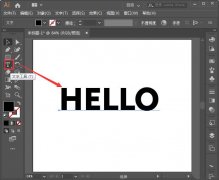
如何在ai中设计一款漂亮文字呢?相信不少用户都非常想知道吧,今日为你们带来的文章是关于ai文字描边效果的设计方法,还有不清楚小伙伴和小编一起去学习一下吧。...
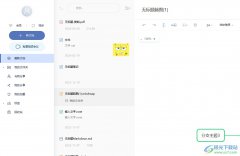
有道云笔记是一款个人与团队的线上资料库,它采用了增量式同步技术,即每次只同步修改的内容而不是整个笔记,并且支持多种文件格式,能够满足用户多样的编辑需求,因此有道云笔记软件...
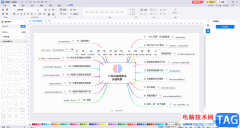
很多小伙伴在日常工作和学习生活中都会需要制作一些图示文件,比如我们有时候会需要制作各种思维导图等等。在需要编辑和制作思维导图时,很多小伙伴都会选择使用与图图示这款软件,在...

亿图脑图mindmaster是一款非常好用的软件,很多小伙伴都在使用,在亿图脑图mindmaster中我们可以轻松添加子主题,设置想要的样式效果等等。如果我们后续希望更改思维导图的主题字体,比如修...
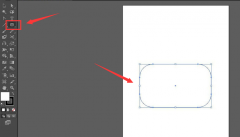
如何使用ai软件制作立体饭盒呢?今日小编就介绍了ai制作立体饭盒的具体步骤,相信通过学习本篇教程,大家对ai软件一定会有更多的了解的。...